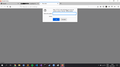Firefox travou e não destrava de maneira alguma!
Olá pessoal, boa noite. Sou programador e ontem estava trabalhando em um projeto que deu meio errado. Estava criando um formulário HTTP por meio do php. Estava tudo indo bem, até eu fechar o firefox salvando a guia.
Agora, SEMPRE que eu abro o Firefox, ele está nesta guia completamente travado. Não consigo clicar em absolutamente nada. Não consigo usar os atalhos pra fechar a guia nem nada. Simplesmente ele travou no formulário e não me permite fechar a guia ou interagir com o software de nenhum jeito.
Foto do formulário que possivelmente causou a travação. Obrigado. Espero que alguém me ajude.
所有回复 (1)
Sentimos muito em saber que o seu Firefox está travando no Windows. A fim de melhor ajudá-lo, pedimos por favor que siga os passos abaixo para nos fornecer informações sobre falhas, para que possamos tentar solucionar o problema.
- Pressione o atalho a seguir para abrir a janela executar: [Windows] + [R].
- Nesse campo de texto, digite %APPDATA% e pressione Enter. Será aberta uma janela do windows explorer.
- Na janela do explorer, clique duas vezes sobre a pasta Mozilla, em seguida, clique duas vezes em Firefox e depois em Crash reports. Dê um duplo clique em submitted.
- Agora, você deve ver uma lista de arquivos que contêm relatórios. Ir para Ver > Arrange Icons by > Modified para obter os arquivos mais recentes no topo da janela.
- Abra as mais recentes 5 arquivos com um editor de texto (bloco de notas) e copie os IDs.
- Cole cada ID com bp- em sua resposta aqui do fórum de Suporte.
Obrigado desde já!
Você pode encontrar mais informações a respeito neste artigo Solucione travamentos do Firefox.